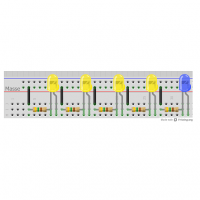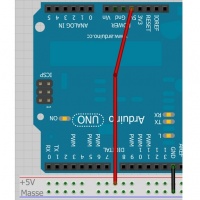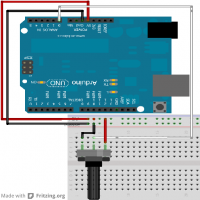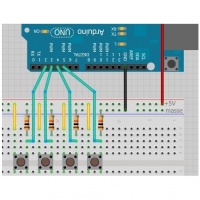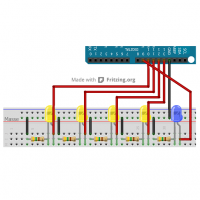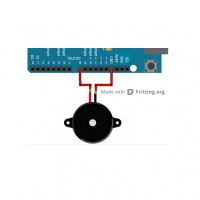Coffre à code avec Arduino
De Wikidebrouillard.
Sommaire |
Présentation de l'expérience
Vous voulez protéger vos biens personnels, le coffre Arduino est fait pour vous !
Marre de votre sœur qui vient voler votre argent de poche ? Marre de votre mère qui cherche à obtenir des informations dans votre journal intime ? Choisissez le Coffre Arduino pour les mettre à l'abri.
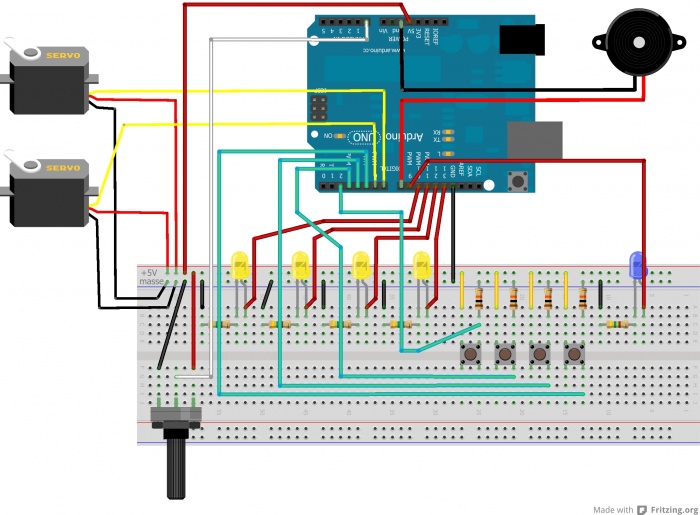
Matériel
- Un ordinateur avec le logiciel Arduino
- Un câble USB_A USB_B
-
 Un Arduino uno
Un Arduino uno
-
 26 fils électriques.
26 fils électriques.
-
 5 LEDS
5 LEDS
-
 5 Résistances 450Ω
5 Résistances 450Ω
-
 Une Plaque Labtec
Une Plaque Labtec
- Fichier:Potentiomètre.jpg Un potentiomètre
-
 4 boutons poussoirs
4 boutons poussoirs
-
 2 servomoteurs
2 servomoteurs
-
 Un buzzer
Un buzzer
L'expérience
La réalisation
***Cliquez sur les images pour les agrandir.***
Le code
Voici le lien vers le téléchargement du code à téléverser dans l'Arduino.
http://www.wikidebrouillard.org/images/a/af/ProgrammeCoffreCode.pde
La manipulation
1. Brancher l'Arduino à l'ordinateur à l'aide du câble USB.
2. 0uvrir le code du Coffre avec le logiciel Arduino.
3. Téléverser le code dans l'Arduino.
4. Régler le potentiomètre dans la bonne position (en fonction des diodes allumées).
5. Rentrer le code sur les boutons poussoirs.
6. Si erreur dans le code, tourner le potentiomètre à fond (position reset) jusqu'à ce que toutes les diodes s'éteignent (rappel : cela remet le code à zéro). Puis retourner au point 4.
7. Si le code est bon, observer l'allumage de la diode blanche et l'ouverture du coffre.
8. Pour refermer le coffre, tourner le potentiomètre à fond (en position reset).
Que voit-on ?
Lorsque l'on saisit le bon code, un certain nombre de LED s'allume et la porte du Coffre s'ouvre.
Des astuces ?
- Il faut bien penser à mettre toutes les masses entres elles.
- Ne rien mettre sur les entrées/sorties 0 et 1 de l'Arduino en numérique.
- Si on met les résistances en séries (l'une après l'autre) alors les valeurs s'additionnent pour obtenir la valeur de la résistance souhaitée.
Explications
De manière simple
L'Arduino permet de détecter si la combinaison rentrée par l'utilisateur (potentiomètre + boutons) correspond à celle de l'Arduino. Si c'est le cas, alors l'Arduino commande le servo-moteur pour ouvrir la porte et la LED blanche d'ouverture. L'Arduino est capable de réaliser cela grâce à un programme.
Questions sans réponses
- Pourquoi utiliser un potentiomètre alors que des boutons suffisent?
- Possibilité de changer le code sans rentrer dans le programme?
Allons plus loin dans l'explication
Qu'est-ce qu'un programme? C'est une suite d'instructions et de conditions permettant à l'Arduino de traiter et envoyer des informations par ses entrées/sorties. Le programme contient différentes variables, conditions et fonctions.
Quelques exemples :
int nomDeVariable = 10;
**crée une variable nomDeVariable qui porte la valeur 10**
nomDeVariable1 = nomDeVariable2;
**remplace la valeur de nomDeVariable1 par celle contenue dans nomDeVariable2**
conditions :
if ( nomDeVariable1 > nomDeVariable2)
{intruction1;
intruction2;
…
}
**condition vraie si la valeur de nomDeVariable1 est supérieure à la valeur de nomDeVariable2. On effectue alors les instructions entre accolades qui suivent, sinon on continue le programme**
boucles :
while (nomDeVariable1 > nomDeVariable2)
{instruction1;
instruction2;
…
}
**condition vraie si la valeur de nomDeVariable1 est supérieure à la valeur de nomDeVariable2. On effectue alors les instructions entre accolades qui suivent tant que la condition de la boucle est respectée**
fonctions :
nomDeFonction1( )
{instruction1;
instruction2;
…
return;
}
**lorsque la fonction nomDeFonction1 est appelée dans le code, les instructions s’exécutent les unes après les autres dans l'ordre : instruction1, instruction2, etc...**
Liens avec d'autres expériences
Expériences sur Wikidébrouillard
Baladez vous sur la thématique Arduino du Wikidébrouillard!
Applications : liens avec le quotidien
Protection des biens personnels, chasse au trésor ou encore découverte de l'Arduino, ce Coffre à code n'attend que vous.